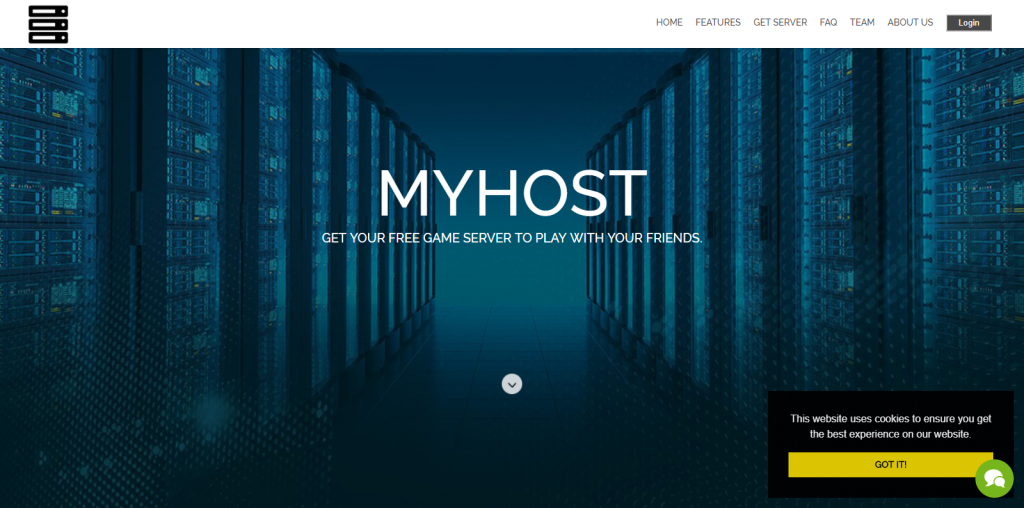論壇文章:http://openser.ga/forum.php?mod=viewthread&tid=78&extra=
RCON – Remote Console,遠端控制台其實在Minecraft是有這個叫RCON的功能,顧名思義,可以讓你在遠端,即不在(運行伺服器的)電腦附近、無需登入伺服器可以控制伺服器。
你可以透過其他電腦/手機連上網站就可以輸入指令,跟平時的管理員一樣
 (安裝完成后的界面圖)
(安裝完成后的界面圖)
今次介紹的是Minecraft RCON Console 2.0,由一名外國網友自行開發,屬於開源的PHP腳本。
連結【一】- 外國論壇文章連結:https://goo.gl/McF4sc
連結【二】- Github(內含下載地址):https://goo.gl/cyMpLd
連結【三】- 免費網空:https://www.chkaja.com/ 及 http://webspace.gq 也有不少免費網空讓你選擇,然後選擇免費計劃註冊啟用
Youtube影片:https://www.youtube.com/watch?v=KH2_UWexZuc
[youtube https://www.youtube.com/watch?v=KH2_UWexZuc]
安裝教學開始:
- 先到連結【二】,按 Clone or Download,再按Download ZIP

- 解壓縮下載好的ZIP檔案,會以下的文件

- 開啟你伺服器的server.properties檔案

並加入以下文字,然後儲存query.port=25585
rcon.port=25575
rcon.password=你想要的密碼
enable-rcon=true
enable-query=true
- 到步驟2裡面的資料夾(解壓縮出來的資料夾),會看到一個叫config.php的文件

- 用記事本開啟它(右鍵–用其他程式開啟–選擇筆記本)

- 修改””內面的資料,密碼要是跟之前在server.properties設定的互相對應哦,兩個Host就輸入你的外網IP,再把整個資料夾打包為ZIP檔

- 假設你註冊好並開通好網空(到連結【三】挑選免費網空),前往cPanel控制台,開啟檔案管理員(file manager)

- 上傳之前打包好的資料夾到你想要的路徑

- 上傳好后就需要解壓縮(按下extract按鈕開啟此版面),再按extract file(s)

- 如有需要,把他們移出一層資料夾(解壓縮出來的檔案可能會在“你想要的路徑\Minecraft-RCON-Console-master”裡面)

- 再到你的網頁(域名/你想要的路徑),就會看到控制台界面
但是你會發現有錯誤信息(紅框裡面)

- 這是因為你未開啟伺服器和未設定port forwarding,所以我們先到路由器設定頁面(192.168.0.1)設置port forwarding


分別設定port為25565,25575,25585,他們都需要指到你的內網ip(就是在cmd指令台輸入ipconfig,然後彈出的IPv4地址)


- 最後開啟你的伺服器,再到網站就可以看到已經能夠作用

- 可以輸入及發送指令(無需”/”)測試是否成功

成功!

再到原本伺服器的控制台看看~

成功!
最後請注意,RCON控制台的地址請勿宣揚,否則任何人也可以控制你的伺服器,做成安全問題,所以請把連結給予信任的人或保密。